电脑网速怎么设置千兆 Win10如何设置网卡千兆网速
更新时间:2024-05-31 17:06:11作者:xtang
如今随着网络技术的不断发展,越来越多的用户开始关注电脑的网速设置,在Win10系统中,如何调整网卡的千兆网速成为了用户们关注的焦点之一。通过简单的设置,可以让电脑拥有更快的网速,提高上网体验。接下来我们将介绍一些关于电脑网速设置和Win10网卡千兆网速的方法,帮助大家更好地享受网络世界带来的便利。
步骤如下:
1.点击开始按钮,选择控制面板选项。
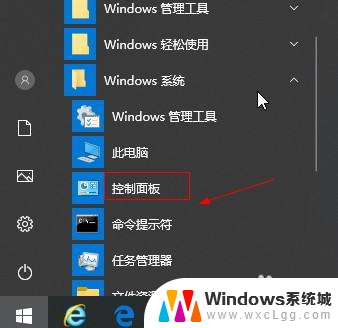
2.点击查看网络状态和任务选项。
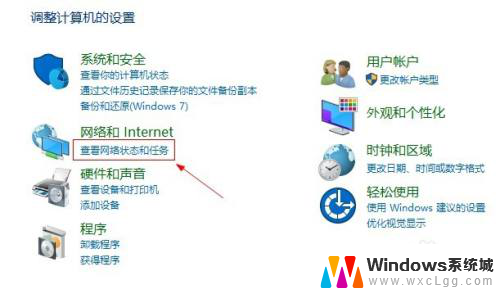
3.点击以太网选项。
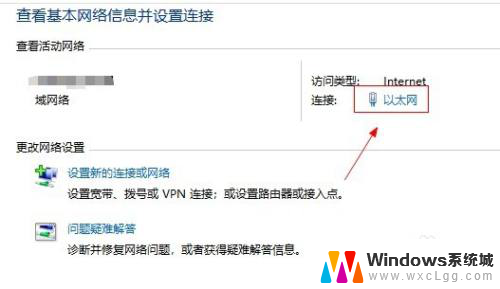
4.点击属性按钮。
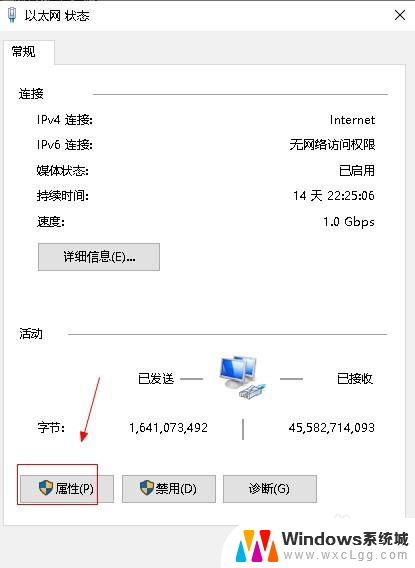
5.点击配置按钮。
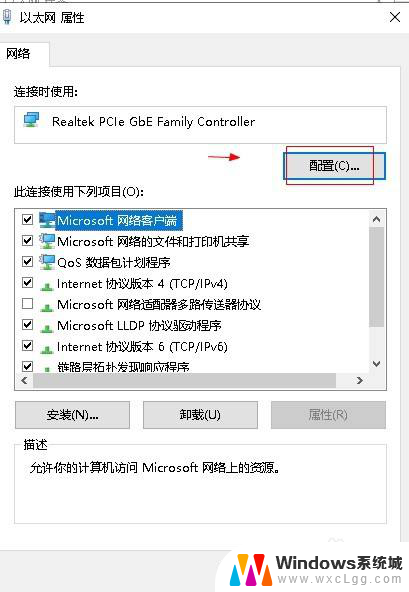
6.点击高级选项。
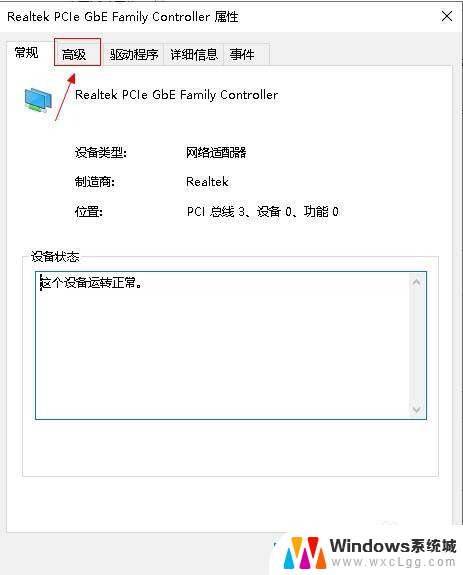
7.选择speed选项。
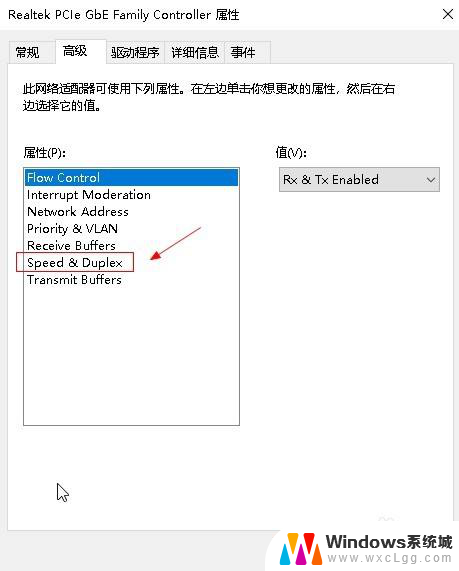
8.在右侧下拉菜单中,选择1.0Gbps选项,点击确定按钮。
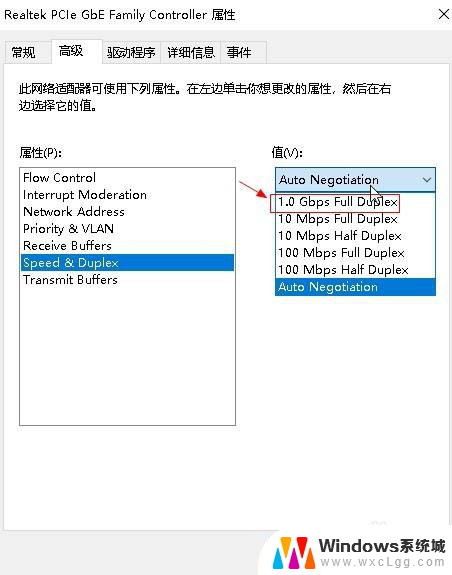
以上是关于如何设置计算机千兆网速的全部内容,如果有任何不清楚的地方,可以参考小编的步骤进行操作,希望对大家有所帮助。
电脑网速怎么设置千兆 Win10如何设置网卡千兆网速相关教程
-
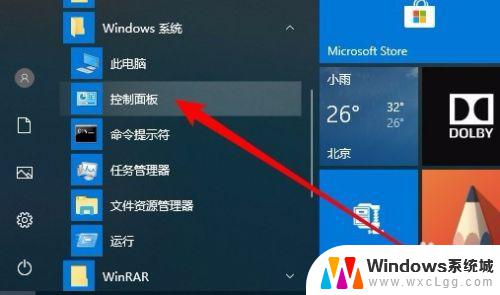 电脑怎么加速网络速度 Win10如何优化电脑上网速度
电脑怎么加速网络速度 Win10如何优化电脑上网速度2023-10-19
-
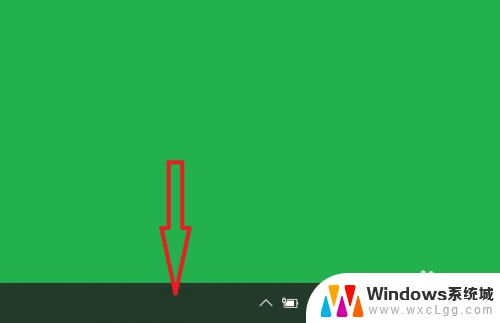 如何让电脑显示网速 Win10如何使用插件显示实时网速
如何让电脑显示网速 Win10如何使用插件显示实时网速2023-11-23
-
 win10怎么设置网络共享 WIN10电脑如何设置有线网络共享
win10怎么设置网络共享 WIN10电脑如何设置有线网络共享2023-10-27
-
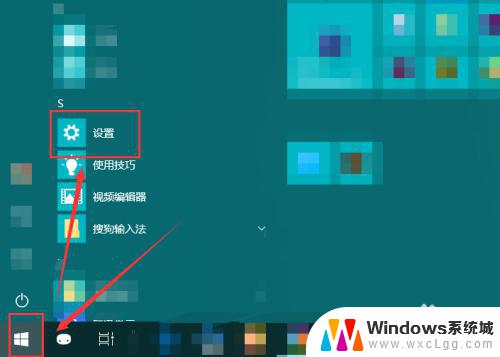 win10如何进行网络设置 win10电脑如何更改网络连接设置
win10如何进行网络设置 win10电脑如何更改网络连接设置2023-09-10
-
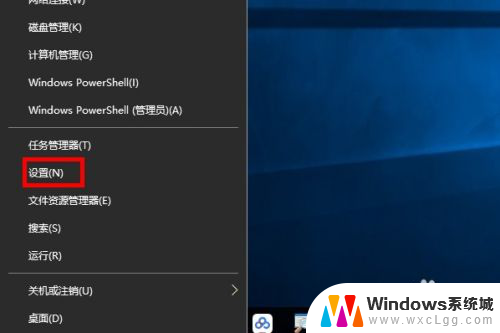 电脑以太网设置 win10网络设置修改以太网配置
电脑以太网设置 win10网络设置修改以太网配置2023-11-17
-
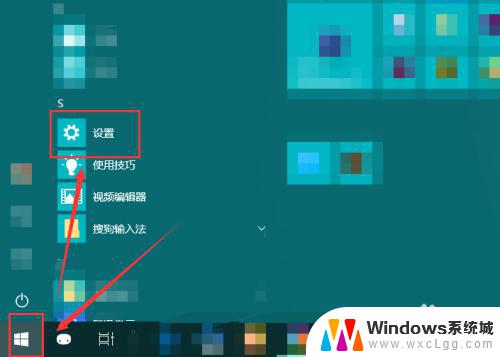 windows10网络和internet设置 win10电脑如何更改网络连接设置
windows10网络和internet设置 win10电脑如何更改网络连接设置2023-10-27
- win10配置网络 win10电脑如何更改网络连接设置
- windows10设置网络 win10电脑怎么修改有线网络连接设置
- 怎样设置电脑网络连接网络 win10电脑如何更改网络连接设置
- 笔记本如何重置网络设置 win10如何进行网络配置重置
- win10怎么更改子网掩码 Win10更改子网掩码步骤
- 声卡为啥没有声音 win10声卡驱动正常但无法播放声音怎么办
- win10 开机转圈圈 Win10开机一直转圈圈无法启动系统怎么办
- u盘做了系统盘以后怎么恢复 如何将win10系统U盘变回普通U盘
- 为什么机箱前面的耳机插孔没声音 Win10机箱前置耳机插孔无声音解决方法
- windows10桌面图标变白了怎么办 Win10桌面图标变成白色了怎么解决
win10系统教程推荐
- 1 win10需要重新激活怎么办 Windows10过期需要重新激活步骤
- 2 怎么把word图标放到桌面上 Win10如何将Microsoft Word添加到桌面
- 3 win10系统耳机没声音是什么原因 电脑耳机插入没有声音怎么办
- 4 win10怎么透明化任务栏 win10任务栏透明效果怎么调整
- 5 如何使用管理员身份运行cmd Win10管理员身份运行CMD命令提示符的方法
- 6 笔记本电脑连接2个显示器 Win10电脑如何分屏到两个显示器
- 7 window10怎么删除账户密码 Windows10删除管理员账户
- 8 window10下载游戏 笔记本怎么玩游戏
- 9 电脑扬声器不能调节音量大小 Win10系统音量调节功能无法使用
- 10 怎么去掉桌面上的图标 Windows10怎么删除桌面图标